Phần mềm Kodi trước đây hay được sử dụng để quản lý danh sách phim được lưu trữ trên thiết bị vật lý như ổ cứng rời, ổ cứng mạng (NAS server). Ưu điểm của chức năng này là tất cả phim trong ổ cứng sẽ được hiển thị đầy đủ tất cả thông tin cần thiết như poster, fanart, nội dung tóm tắt phim, rating, chất lượng phim, danh sách diễn viên, đạo diễn và các thông tin liên quan đến bộ phim đó.
Và nếu bạn đang sử dụng addon Google Drive làm nguồn xem phim thường xuyên thì không nên bỏ qua chức năng xuất danh sách phim đang lưu trữ trên Drive đưa vào thư viện phim của Kodi để quản lý thay vì phải lục lọi từng thư mục để tìm đúng bộ phim yêu thích hay bộ phim đang xem dở dang. Nếu kết hợp với các skin như Eminence, Embuary, Titan, Fuse…thì bạn sẽ có 1 trình media center cực kỳ bá đạo, dưới đây là 1 ví dụ.

I. ƯU NHƯỢC CỦA THƯ VIỆN PHIM CHO GOOGLE DRIVE
Ưu điểm:
- Tất cả phim sẽ được hệ thống lại với đầy đủ thông tin, bạn dễ dàng tìm kiếm phim hơn.
- Có mục quản lý riêng cho phim điện ảnh và phim truyền hình.
- Tự động cập nhật khi bạn upload phim mới lên Google Drive.
Nhược điểm:
- Một vài phim Kodi sẽ lấy sai thông tin, buộc bạn phải sửa lại bằng tay.
- Phim càng nhiều, lượng thông tin càng lớn nên thiết bị bạn sử dụng phải đủ mạnh.
- Nếu bạn sử dụng Drive được chia sẻ nhiều người thì có thể không xem được khi mở trong thư viện Kodi.
Khắc phục được các nhược điểm trên thì ngại gì không thử ngay và luôn. Vì mình đã từng trải nghiệm trên 2 con android box đều chạy CoreELEC thì với TX3 Mini (Amlogic S905W, 2GB Ram) có 1 sự lag không hề nhẹ, duyệt phim cũng chậm hơn hẳn, còn con X96 Air (Amlogic S905X3, 4GB Ram) rất là mượt mà, duyệt phim phê hơn hẳn.
I. CHUẨN BỊ ĐỒ NGHỀ
Để quá trình tạo thư viện phim được suôn sẻ bạn phải đảm bảo tất cả thư mục phim, tên phim trên Google Drive phải đúng tiêu chuẩn.
Đối với Phim điện ảnh

Ví dụ với 1 phim Kẻ hủy diệt 6 mới ra mắt mình sẽ đặt tên như thế này:
Không nên đặt lại tên phim như kiểu: Phim kẻ hủy diệt mới nhất 2019.mkv, vv…vv…
Đối với Phim truyền hình (TV Show)
Bạn cũng đặt theo quy ước như trên nhưng trong thư mục 1 phim sẽ phân nhiều thư mục ứng với từng Season.
Ví dụ với phim Breaking Bad gồm 5 season:
Bạn có thể tham khảo thêm cách đặt tên từ kodi.wiki
Chuẩn bị thư mục lưu file *.strm
File .strm được xuất từ addon Google Drive nên được lưu trữ cùng với thư mục chứa data Kodi. Từ thư mục này chúng ta sẽ thêm vào thư viện và Kodi sẽ tự động lấy thông tin phim, công đoạn này chỉ cần làm 1 lần duy nhất.
Sở dĩ mình khuyên các bạn nên lưu file .strm cũng thư mục với Kodi vì sau này bạn có dùng tool backup bản Kodi đang dùng đem qua máy khác thì chúng ta không phải mất công làm lại nữa.
Mặc định thư mục gốc của Kodi không được hiển thị trong File manager nên bạn phải đưa thủ công thư mục đó vào.
Bước 1: Vào Setting > File manager > Nhấn vào Add source

Bước 2: Trong cửa sổ hiện ra bạn nhấn vào mục <None> và nhập vào đường dẫn

Đặt tên cho đường dẫn này và nhấn OK. Trong ví dụ mình đặt là home.
Bước 3: Cũng trong File manager bạn truy cập vào đường dẫn mới thêm và click phải (nhấn giữ OK nếu sử dụng remote trên TV) chọn Make new folder

Và đặt tên cho thư mục mới này tùy thích, trong ví dụ mình đặt là media.
II. EXPORT FILE *.STRM
Bước 1: Bạn truy cập addon Google Drive, click phải vào thư mục phim và chọn Export to .strm files…

Bước 2: Cửa sổ mới hiện ra bạn trỏ tới thư mục media vừa tạo ở trên.

Bước 3: Bạn thao tác giống như 3 bước trong hình là được.

Ở mục số 2 đây là 2 thao tác mà addon Google Drive sẽ tự động cập nhật thư viện phim khi có sự thay đổi. Nhấn Save & Run để bắt đầu.
III. ĐƯA PHIM VÀO THƯ VIỆN KODI
Bước 1: Bạn ra màn hình chính của Kodi rồi vào mục Videos > Files

Bước 2: Nhấn tiếp vào mục Add videos…

Bước 3: Làm tương tự như thêm đường dẫn trong File manager nhưng bạn nhập đường dẫn mới trỏ tới thư mục media ở trên. Đường dẫn chính xác là:

Và đặt tên cho thư mục này là MOVIES_LIBRARY chẳng hạn.
Bước 4: Đây là bước quan trọng để Thư viện Kodi hiển thị phim ra màn hình cho bạn.

Dòng đầu tiên bạn nhấn chọn loại nội dung là Movies nếu mục đích của bạn chỉ là phim điện ảnh. Tiếp theo bạn nhấn vào Setting để thay đổi 1 số cách thức lấy thông tin phim.

Nếu bạn muốn hiển thị tên phim là tiếng Việt thì lựa chọn vào mục Preferred Language là vi-VN.
Và chọn Rating phim (điểm đánh giá chất lượng phim) mặc định là IMDb sẽ chuẩn hơn nhiều so với TMDB.
Lưu ý là tất cả thông tin phim đều được lấy từ website https://themoviedb.org cho nên nếu phim nào chưa hiển thị tiếng Việt bạn có thể tạo tài khoản để thêm vào cho phong phú nhé.
IV. QUẢN LÝ THƯ VIỆN PHIM
Sau khi Kodi scan và import xong thì phim đã có thể hiển thị trong mục Movies và TV Shows.

Một số Skin nếu không có phim trong thư viện thì 2 mục Movies và TV Shows sẽ không hiển thị ra ngoài màn hình chính.
Bạn có thể xem thông tin về bộ phím đó bằng cách click phải vào poster phim và chọn Information.

Tùy thuộc vào skin sử dụng thì giao diện trang information sẽ hiển thị khác nhau nhưng tất cả đều rất là chi tiết. Bạn có thể bấm vào từng hình ảnh của diễn viên, đạo diễn để xem các phim khác của họ và play luôn nếu trong thư viện đang có.

Trong giao diện thư viện phim bạn có thể thay đổi cách hiển thị (Viewtype) bằng cách bấm mũi tên sang trái (hoặc hướng khác tùy vào từng skin) và chọn cho mình 1 kiểu ưng ý nhất.

Thay đổi nội dung hiển thị của từng thư mục
Nếu như trong 1 thư mục lớn bạn đã export to .strm file bao gồm luôn cả thư mục TV Shows thì bạn có thể vào lại mục Videos > Files > Mở thư mục lớn và click phải vào thư mục TV Shows chọn Change content.

Sau đó thay đổi nội dung từ Movies sang TV Show, và cũng nhấn vào Settings để thiết lập lại giống như ở mục Movies.

Chờ 1 thời gian để Kodi scan và import xong bạn có thể kiểm tra đã hiển thị đúng thông tin trong mục TV Shows hay chưa.

Khắc phục Kodi hiển thị sai nội dung phim
Với một số phim có cùng tên thì đôi khi Kodi lấy thông tin nhầm sang một phim khác.

Ví dụ trong hình thì thư mục phim là Agent (2019) nhưng Kodi hiển thị thông tin từ phim Secret Agent Selection: WW2 (2018). Để khắc phục vấn đề này bạn nhấn vào mục Refresh

Sau đó chọn lại tên phim khác trong danh sách, hoặc nếu Kodi tìm không ra phim bạn chọn thì có thể nhấn vào mục Manual để nhập lại tên chính xác và đưa cho Kodi tìm kiếm.
Một số hình ảnh về thư viện phim








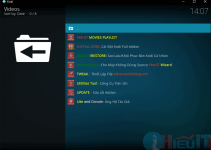
Có thể làm thư viện Nhạc giống như thế này được không bạn. Vui lòng giúp tôi. Cảm ơn bạn!
Mình lấy nguồn phim từ các nguồn share chung, hoặc ở gg drive của ad được ko? Hay là phải là drive của cá nhân mình up phim lên xong đổi tên? Mình đọc hơi khó hiểu ở chỗ mục I vs II là chuẩn bị vs export 🙁
Có cách nào cài đặt không cho KODI tự update thông tin phim và có thể thêm thông tin thủ công vào trong phim không ạ
Vì kho phim kha khá phim không có trong database của KODI
Lỗi font khi đã chọn Arial trong Settings của Skin Estuary:
https://i.imgur.com/obs08J9.png
Crash cũng giải quyết luôn rồi, xung đột audio.
Việc Kodi hiển thị ô vuông đối với title (tương tự) như tiếng Trung trong Library sau khi mình scrap info của phim từ IMDB chẳng hạn, là do PC hay Android chưa cài font này phải ko H? Mình đã chọn font Arial và thấy 1 số nơi có hiển thị tiếng Trung bình thường.
Vụ PlayList mình giải quyết được rồi.
Chả hiểu sao Kodi crash điên cuồng, x86 đến x64.
Có cách nào mang (các) PlayList mình đã tạo ở mục Video sang mục Movie ko Hiếu? Mục Movie mà có các PlayList do hệ thống Kodi làm sẵn ấy, VD như “In Process Movies” (Phim Đang Xem), “Phim Mới Add”, “Random Movies”… Đang dùng theme của Kodi luôn.
Mục đích mình muốn mang (một số) PlayList do mình tạo ở mục Video sang Movies là vì cho dễ theo dõi, khi mới khởi động Kodi thì nó vào thẳng ngay mục Movies này luôn, ta có thể chọn ngay phim mình thích của (các) PlayList này, cho đa dạng ấy mà.
Chưa biết cách khởi động Kodi vào ngay PlayList mình muốn.
Cám ơn vì những đóng góp cho cộng đồng nhé!
Thanks for your hard-workings!
Nếu bạn chuyển sang skin khác thì sẽ dễ dàng quản lý thư viện film hơn vì những skin đó nó cho phép bạn thay đổi nội dung hiển thị cho từng mục (nó gọi là Widget). Bạn có thể tham khảo những skin như Eminence, Aura Leia, Embuary…
Có cách nào để tập tin ảnh cover cùng tập tin hoặc cùng tên ở thư mục load mà kodi hiển thị cover không bác nhỉ
không nhé, vì Kodi nó load poster, fanart từ internet về. Nên nếu có nhiều phim thì nó lưu thumbnail rất lớn, trên 1GB cho khoảng 2000 film
Cảm ơn Hiếu, có cái này dễ quản lý các phim bộ quá.